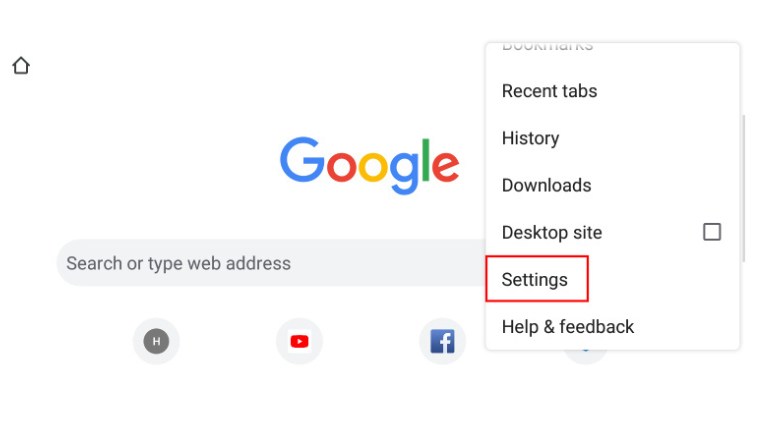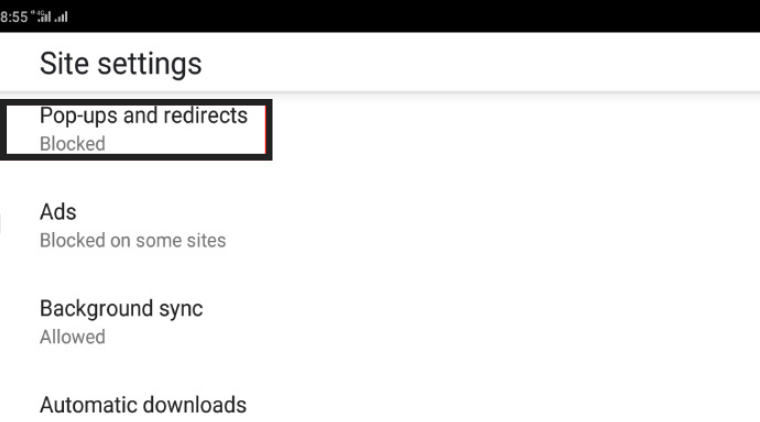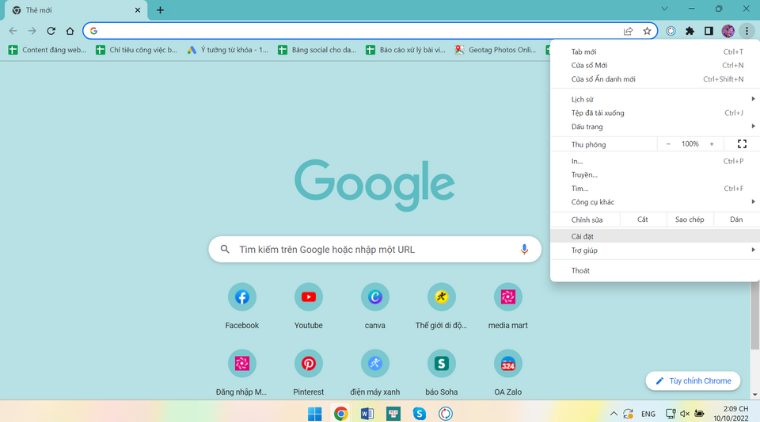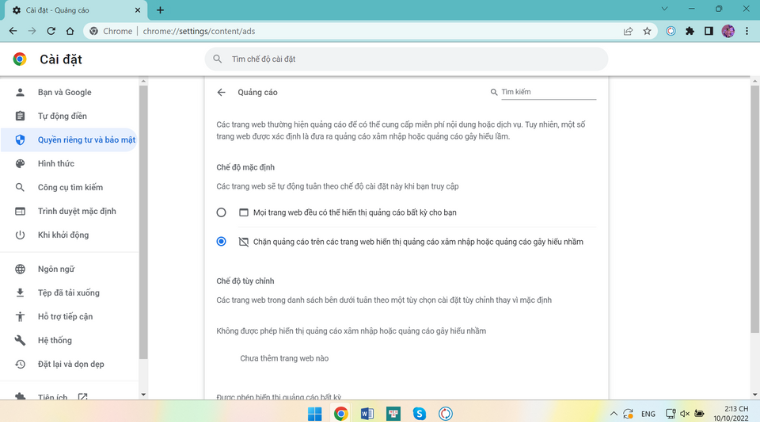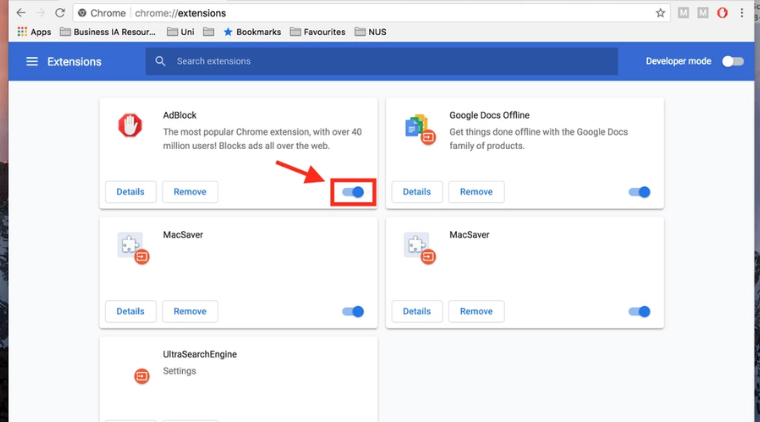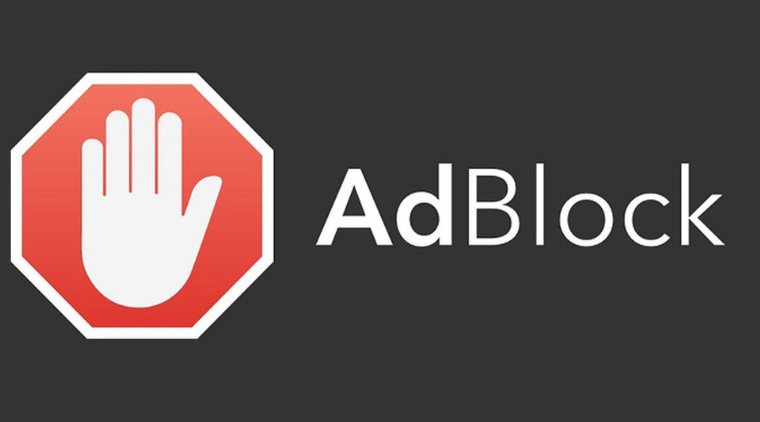Mẹo hay giúp chặn quảng cáo trên Google Chrome hiệu quả
Biên tập bởi: Trương Vân Anh
- Cập nhật ngày 10/10/2022 14:18
Những quảng cáo xuất hiện liên tục dày đặc khiến bạn cảm thấy khó chịu mỗi khi lướt web trên Google Chrome? Vậy thì đừng bỏ qua bài viết này bởi MediaMart sẽ chia sẻ tới bạn cách mẹo giúp chặn quảng cáo miễn phí trên Chrome ở cả điện thoại và máy tính.
1.
Mẹo chặn quảng cáo trên Chrome ở điện thoại
Bạn có thể chặn các quảng cáo khi đang sử dụng trình duyệt Google Chrome trên điện thoại bằng cách sau:
1.1. Thiết lập Cài đặt trên Google Chrome
Cách này giúp bạn có thể ngăn chặn các cửa sổ quảng cáo bật lên nhưng không chặn được quảng cáo nhúng trên trình duyệt di động:
Bước 1: Bạn mở ứng dụng Google Chrome trên điện thoại > nhấn vào biểu tượng [ ⋮ ] ở góc phải trên cùng màn hình > chọn Setting ( Cài đặt)
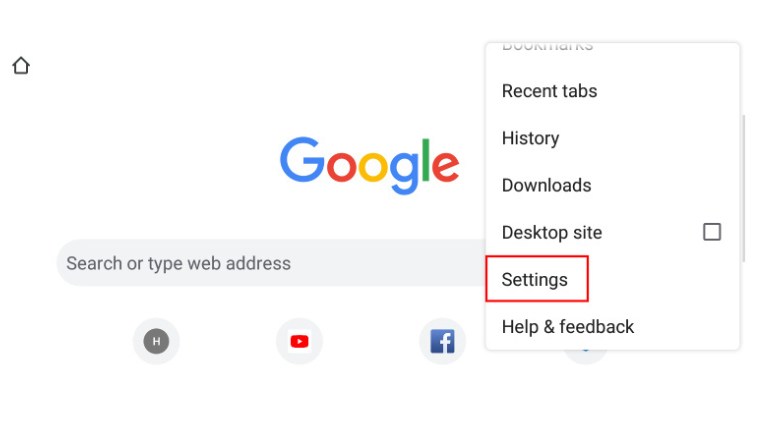
Bước 2: Chọn vào Site Settings ( trên điện thoại Android) hoặc Content Settings ( nếu bạn sử dụng iPhone)

Bước 3: nhấn vào Block Pop-ups ( iPhone) hoặc Pop- up and redirects (Android) > vô hiệu hóa bằng cách gạt thanh trượt sang trái để tắt.
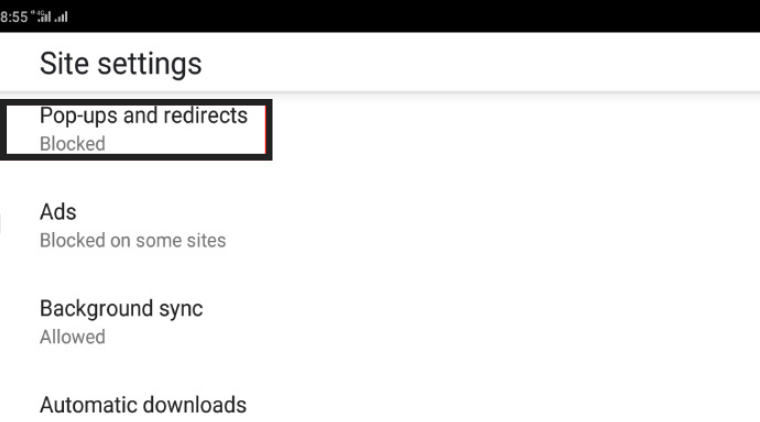
1.2. Sử dụng chế độ tiết kiệm dữ liệu
Bạn cũng có thể bật chế độ tiết kiệm dữ liệu của Google Chrome trên điện thoại để giúp sử dụng dữ liệu và tải trang nhanh hơn. Khi nào Google Chrome sẽ lược bớt các thông tin không cần thiết khi duyệt web
Bước 1: Bạn mở ứng dụng Google Chrome trên điện thoại > nhấn vào biểu tượng [ ⋮ ] ở góc phải trên cùng màn hình > chọn Setting ( Cài đặt) > chọn Lite Mode
Bước 2: Bật chế độ này bằng cách bật công tắc chuyển xanh là hoàn thành
2.
Hướng cách cách chặn quảng cáo Chrome trên máy tính
2.1. Không xem, chặn và báo cáo các quảng cáo
Bạn hãy ngưng xem các quảng cáo xuất hiện để chặn riêng các quảng cáo hiện lên gây phiền hà cho bạn.
Ngưng xem quảng cáo: bạn hãy bấm vào biểu tượng dấu chấm than ở góc quảng cáo > chọn Ngừng xem q. cáo này
Chặn hoặc báo cáo quảng cáo: bạn hãy bấm vào biểu tượng dấu chấm than ở góc quảng cáo > chọn Tại sao có quảng cáo này? > chọn tiếp Chặn quảng cáo hoặc Báo cáo quảng cáo này vi phạm
2.2. Thiết lập cài đặt trên Chrome
Bước 1: Bạn mở ứng dụng Google Chrome trên máy tính > nhấn vào biểu tượng [ ⋮ ] ở góc phải trên cùng màn hình > chọn Setting ( Cài đặt)
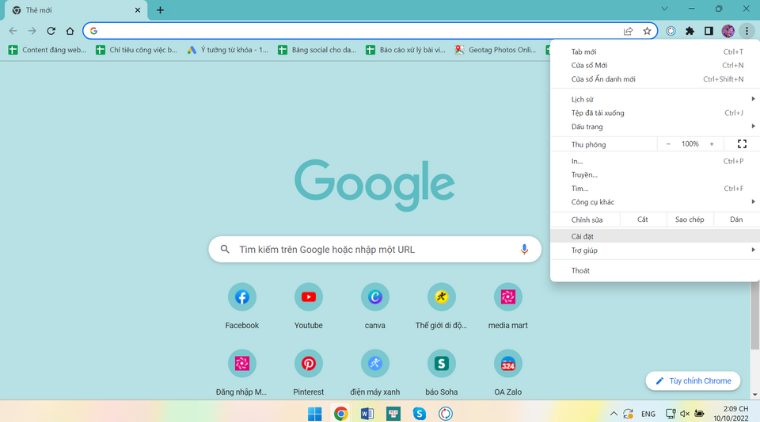
Bước 2: chọn tiếp mục Quyền riêng tư và bảo mật ( Privacy and security) > chọn tiếp Quảng cáo (Ads) > chọn “Chặn quảng cáo trên các trang web hiển thị quảng cáo xâm nhập hoặc quảng cáo gây hiểu nhầm”
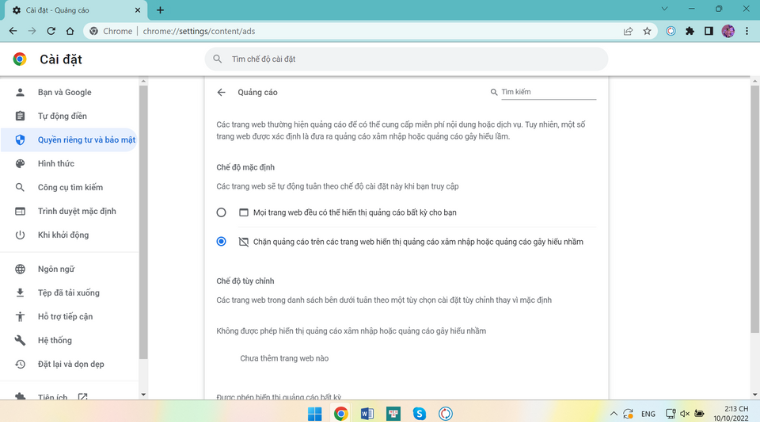
Bước 3: trở lại trang cài đặt quyền riêng tư và bảo mật > chọn tiếp “Cửa sổ bật lên và liên kết chuyển hướng” > chọn mục “Không cho phép các trang web gửi cửa sổ bật lên hoặc dùng lệnh chuyển hướng”

2.3. Sử dụng công cụ Adblock
Ngoài ra, bạn có thể tải công cụ Adblock trên cửa hàng Chrome và tải về máy tính. Sau đó thêm công cụ này ở thanh ghim tiện ích và bật biểu tượng này để sử dụng.
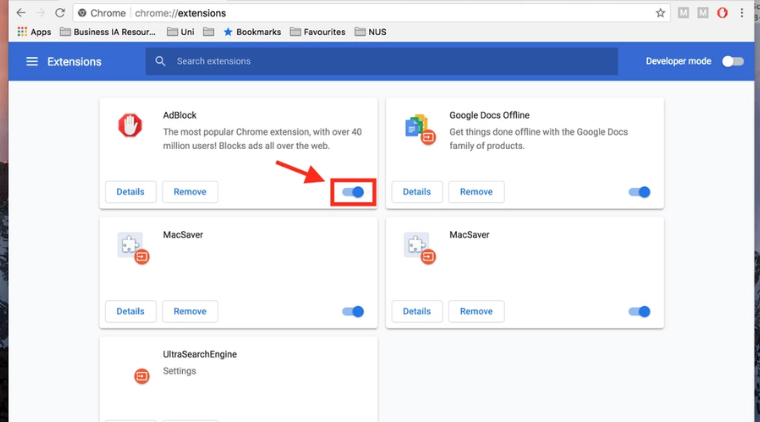
3.
Phần mềm chặn quảng cáo Chrome hiệu quả từ bên thứ 3
Bạn cũng có thể chặn các quảng cáo khi sử dụng trình duyệt Google Chrome bằng các ứng dụng hay phần mềm của bên thứ 3.
Đối với máy tính, bạn có thể tải về một số phần mềm chặn quảng cáo: Adlock, uBlock Origin, AdGuart, Privacy Badger …
Đối với điện thoại, bạn có thể tải một số ứng dụng chặn quảng cáo hiệu quả như: Adlock, Firefox Focus, AdAway …
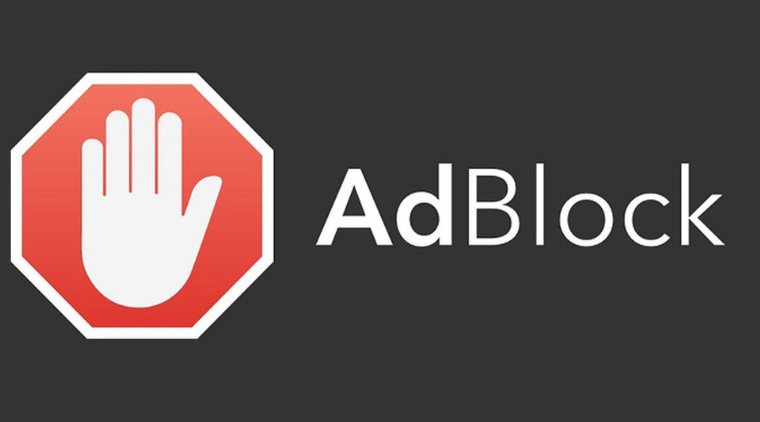
Bài viết trên đây của MediaMart đã hướng dẫn bạn một số cách chặn quảng cáo hiệu quả trên Google Chrome. Hy vọng rằng những chia sẻ trên đây sẽ giúp ích cho bạn. Cảm ơn bạn đã theo dõi bài viết !
 Tivi, Loa - Dàn Âm Thanh
Tivi, Loa - Dàn Âm Thanh
 Điều hòa nhiệt độ
Điều hòa nhiệt độ
 Tủ lạnh, Tủ đông, Tủ mát
Tủ lạnh, Tủ đông, Tủ mát
 Máy giặt, Máy sấy quần áo
Máy giặt, Máy sấy quần áo
 Sưởi, Quạt mát các loại
Sưởi, Quạt mát các loại
 Lò vi sóng, Nồi chiên
Lò vi sóng, Nồi chiên
 Máy lọc nước, Máy rửa bát
Máy lọc nước, Máy rửa bát
 Lọc không khí, Hút bụi
Lọc không khí, Hút bụi
 Đồ bếp, Nồi cơm, Bếp điện
Đồ bếp, Nồi cơm, Bếp điện
 Máy xay, ép, pha chế
Máy xay, ép, pha chế
 Gia dụng, dụng cụ
Gia dụng, dụng cụ
 Laptop, Laptop AI
Laptop, Laptop AI
 Điện thoại, máy tính bảng
Điện thoại, máy tính bảng
 PC, Màn hình, Máy in
PC, Màn hình, Máy in
 Phụ kiện - SP Thông Minh
Phụ kiện - SP Thông Minh